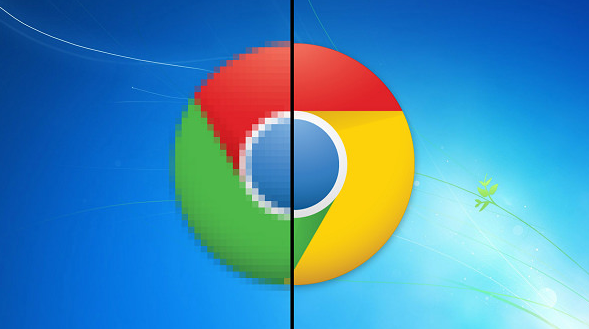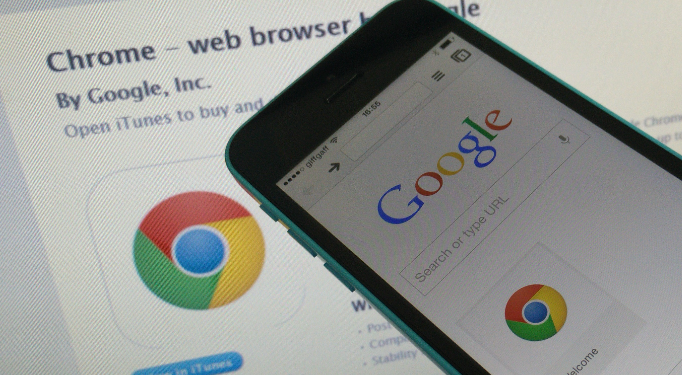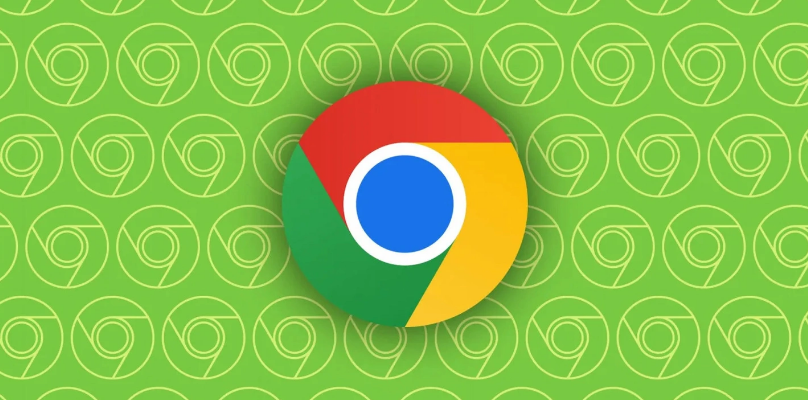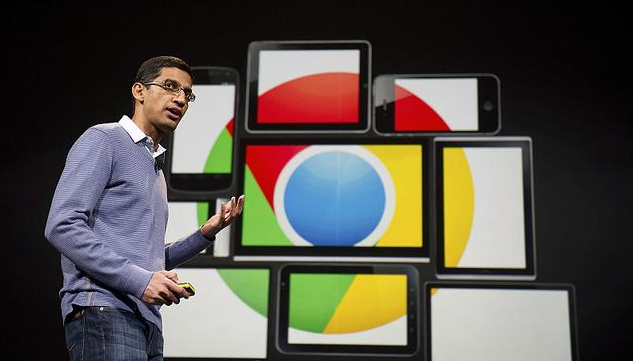
一、检查系统兼容性
1. 查看操作系统版本:确保你的操作系统满足Chrome浏览器的最低要求。在Windows系统中,右键点击“此电脑”,选择“属性”,可查看系统版本等信息。在Mac系统中,点击苹果菜单中的“关于本机”来查看。如果操作系统过旧,可能无法兼容最新的Chrome版本,导致闪退。
2. 检查硬件配置:Chrome浏览器对硬件也有一定要求,特别是内存和处理器。如果电脑内存不足或处理器性能较低,可能无法正常运行Chrome。可以通过任务管理器(Windows)或活动监视器(Mac)查看系统资源使用情况,关闭一些不必要的程序以释放资源。
二、验证安装文件完整性
1. 重新下载安装文件:如果安装文件在下载过程中出现损坏或不完整,可能会导致闪退。访问Google官方下载页面,重新下载最新版本的Chrome安装文件。确保下载过程中网络稳定,避免中断或出现错误。
2. 检查文件哈希值(可选):对于一些技术用户,可以通过检查文件的哈希值来验证安装文件的完整性。Google官方通常会提供安装文件的哈希值信息,使用特定的哈希计算工具(如MD5、SHA1等)对下载的安装文件进行计算,然后与官方提供的哈希值进行对比。如果哈希值不匹配,说明安装文件可能已损坏,需要重新下载。
三、排除软件冲突
1. 禁用杀毒软件和防火墙:某些杀毒软件或防火墙可能会阻止Chrome浏览器的正常运行,导致闪退。暂时禁用杀毒软件和防火墙,然后再次尝试打开Chrome。如果Chrome能够正常启动,说明可能是安全软件与Chrome发生了冲突。你可以尝试在杀毒软件或防火墙中添加Chrome为信任程序,或者调整相关设置以允许Chrome运行。
2. 检查其他软件干扰:一些第三方软件也可能与Chrome产生冲突。例如,某些浏览器插件、工具栏或其他系统优化软件。可以尝试在安全模式下启动Windows(开机时按F8键,选择安全模式),然后打开Chrome,看是否还会闪退。如果在安全模式下Chrome能够正常启动,说明可能是其他软件与Chrome冲突。逐个卸载最近安装的软件,直到找到导致冲突的软件。
四、清除浏览器数据
1. 删除用户配置文件:Chrome的用户配置文件可能包含损坏的数据,导致闪退。在Windows系统中,用户配置文件通常位于C:\Users\[用户名]\AppData\Local\Google\Chrome\User Data\目录下。在Mac系统中,可以通过“前往”-“前往文件夹”,输入“~/Library/Application Support/Google/Chrome/”来访问。将该目录下的配置文件文件夹(默认为“Default”)复制到其他位置进行备份,然后删除原文件夹。重新启动Chrome,浏览器会重新创建新的配置文件,可能会解决闪退问题。
2. 使用Chrome清理工具:Google提供了专门的Chrome清理工具,可以扫描并清除可能导致问题的恶意软件和无效配置。访问https://support.google.com/chrome/answer/2769105?hl=zh-Hans,下载并运行清理工具。按照提示操作,完成后重新启动Chrome。
五、更新显卡驱动
1. 确定显卡型号:在Windows系统中,右键点击“此电脑”,选择“管理”,在打开的计算机管理窗口中,点击“设备管理器”,展开“显示适配器”类别,可查看显卡型号。在Mac系统中,点击苹果菜单中的“关于本机”,然后点击“系统报告”,在硬件概览中找到显卡信息。
2. 下载并安装最新驱动:根据显卡型号,访问显卡制造商的官方网站(如NVIDIA、AMD或Intel),下载适用于你操作系统的最新显卡驱动程序。安装驱动程序后,重新启动电脑,然后尝试打开Chrome浏览器。